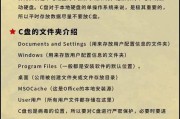随着时间的推移,我们经常会发现C盘的可用空间逐渐减少,导致电脑运行变慢。这是因为C盘存储了大量的系统文件、软件和临时文件,它们占据了大量的硬盘空间。清理C盘可以释放出更多的空间,提高系统性能。本文将详细介绍如何高效清理C盘,让您的电脑恢复流畅。

一、删除临时文件
在计算机使用过程中,会产生大量的临时文件。这些文件通常没有实际用途,只是暂时存储数据的中间文件。我们可以通过删除这些临时文件来释放C盘空间。
二、清理回收站
当我们删除文件时,它们并不会立即从硬盘中被永久删除,而是被移到回收站中。如果您已经确认不再需要回收站中的文件,可以彻底清空回收站,以释放C盘空间。
三、卸载不常用的软件
我们经常安装各种软件,但是有些软件可能并不常用或已经过时。这些软件占据了C盘的大量空间,因此及时卸载这些软件是释放C盘空间的一种有效方法。
四、清理系统日志
系统日志是操作系统记录各种事件和错误信息的文件,随着时间的推移,这些文件会不断增长。我们可以定期清理系统日志,以释放C盘空间并提高系统性能。
五、删除无用的程序安装包
在下载和安装软件时,我们通常会保留安装包。然而,一旦软件安装完成并且运行正常,这些安装包就不再需要了。删除这些无用的程序安装包可以释放大量的C盘空间。
六、清理浏览器缓存
浏览器缓存是指浏览器临时存储的网页、图片和其他文件,目的是提高网页加载速度。然而,随着时间的推移,浏览器缓存会变得庞大,占据大量的C盘空间。我们可以定期清理浏览器缓存,以释放C盘空间。
七、压缩少使用的文件和文件夹
有些文件和文件夹可能很少使用,但它们仍然占据了C盘的大量空间。我们可以使用系统自带的压缩工具将这些文件和文件夹压缩,以释放C盘空间。
八、清理系统备份文件
系统备份文件占据了C盘的大量空间,如果您已经有了其他的备份方案,可以清理掉这些系统备份文件,以释放C盘空间。
九、禁用休眠功能
休眠功能会在计算机休眠时保存当前的系统状态,以便下次唤醒时能够迅速恢复。然而,休眠功能需要占用与内存等量的硬盘空间。如果您不常使用休眠功能,可以禁用它以释放C盘空间。
十、清理系统更新文件
系统更新文件是操作系统下载和安装更新时临时存储的文件,它们也会占据大量的C盘空间。我们可以定期清理这些系统更新文件,以释放C盘空间。
十一、清理桌面和下载文件夹
桌面和下载文件夹是我们经常保存文件的地方,然而,这些文件往往会堆积起来,并且占据大量的C盘空间。我们应该定期整理桌面和下载文件夹,将不再需要的文件移动到其他位置。
十二、清理垃圾邮件和垃圾箱
垃圾邮件和垃圾箱中存放着大量的无用邮件和已删除文件。清理这些邮件和文件可以释放C盘空间。
十三、清理应用程序缓存
除了浏览器缓存外,一些应用程序也会在C盘上存储缓存文件。清理这些应用程序缓存可以释放C盘空间。
十四、移动大型文件到其他分区
如果C盘上有大型文件,如电影、音乐和游戏等,我们可以将它们移动到其他分区,以释放C盘空间。
十五、定期清理磁盘碎片
磁盘碎片是指硬盘上散乱存储的文件碎片,它们会影响硬盘读写速度。定期清理磁盘碎片可以提高系统性能。
通过执行以上15个步骤,您可以高效地清理C盘,释放系统空间,提高电脑的性能和运行速度。定期清理C盘是保持电脑健康和流畅运行的重要步骤,建议您每隔一段时间进行一次清理操作。记住,备份重要数据并小心操作,以免误删除文件。
一:确定清理目标文件夹
:随着时间的推移,C盘上的文件不断增加,可能会导致系统运行缓慢。本文将介绍如何通过清理C盘来释放空间,优化系统性能。按照以下15个步骤进行操作,你将能够高效地清理C盘并提升电脑的速度。
一:确定清理目标文件夹
在开始清理之前,首先需要确定要清理的目标文件夹。C盘中常见的文件夹包括“下载”、“文档”、“图片”等。通过定位并选择这些目标文件夹,可以有针对性地进行清理。
二:删除不再需要的临时文件
在C盘中有大量的临时文件堆积,这些文件会占用大量的空间。通过打开“运行”窗口,输入“%temp%”命令,可以快速访问到临时文件夹,并删除其中不再需要的文件。
三:清理回收站
回收站中存放了我们删除但尚未彻底清除的文件。通过打开回收站,选择清空回收站的选项,可以释放C盘上回收站占用的空间。
四:清理浏览器缓存
浏览器会在C盘中存储大量的缓存文件,这些文件占用了不少空间。通过浏览器的设置页面,选择清理缓存的选项,可以清理掉这些缓存文件。
五:删除不再使用的程序
在C盘中安装了很多不再使用的程序会占用大量的空间。通过打开“控制面板”,选择“卸载程序”选项,可以逐个删除这些程序,释放C盘空间。
六:清理系统日志
系统日志记录了电脑的运行日志,但长期保存会占用大量的磁盘空间。通过打开“事件查看器”,选择“清除日志”选项,可以清理掉过时的系统日志。
七:压缩文件和文件夹
C盘中有一些文件和文件夹可以进行压缩,以节省空间。通过右键点击目标文件或文件夹,选择“属性”选项,在“高级”标签中勾选“压缩内容以节省磁盘空间”的选项,即可进行压缩操作。
八:清理无用的系统更新
系统更新会产生备份文件和临时文件,这些文件会占用大量空间。通过打开“控制面板”,选择“Windows更新和安全性”选项,进入“存储空间”页面,选择清理无用的系统更新。
九:禁用休眠功能
休眠功能会在C盘中生成一个与内存大小相当的休眠文件,占用大量空间。通过打开“命令提示符”,输入“powercfg.exe/hibernateoff”命令,可以禁用休眠功能并删除休眠文件。
十:清理病毒和恶意软件
病毒和恶意软件会占用C盘的空间,并严重影响系统性能。通过运行杀毒软件或安全扫描工具,可以清理掉这些威胁并释放C盘空间。
十一:清理无效的注册表项
注册表中存在许多无效的项,这些项会占用磁盘空间并影响系统性能。通过运行注册表清理工具,可以删除无效的注册表项,提升系统的运行速度。
十二:管理系统恢复功能
系统恢复功能会占用大量的磁盘空间。通过打开“控制面板”,选择“系统和安全”选项,进入“系统”页面,选择“系统保护”选项,可以管理系统恢复功能并释放磁盘空间。
十三:清理不再需要的大型文件
在C盘中可能存在一些不再需要的大型文件,如电影、游戏等。通过搜索文件名或文件类型,可以快速定位并删除这些文件,释放C盘空间。
十四:整理磁盘碎片
磁盘碎片会导致文件存储不连续,从而降低系统性能。通过打开“计算机管理”,选择“磁盘碎片整理器”选项,进行磁盘碎片整理操作,提升系统运行效率。
十五:定期清理C盘
为了保持系统的良好运行状态,建议定期进行C盘清理操作。每隔一段时间执行以上步骤,可以保持C盘干净整洁,保证系统的流畅运行。
:通过按照以上15个步骤清理C盘,我们可以高效地释放空间,优化系统性能。定期清理C盘不仅可以提升电脑的速度,还可以防止磁盘空间的过度占用。希望本文能帮助你更好地管理C盘,让电脑运行更加流畅。
标签: #清理c盘